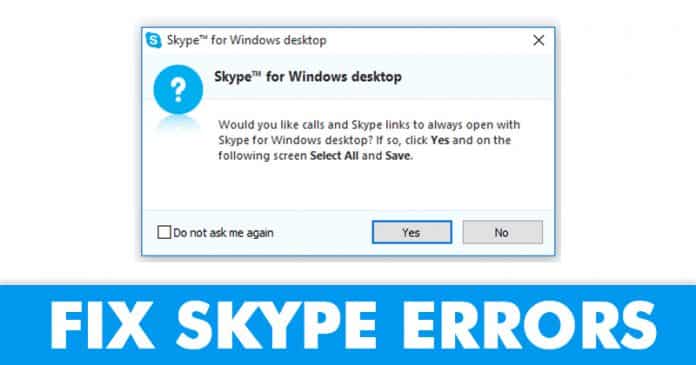Képzeljünk el egy napot, amikor nem tudjuk használni iPhone készülékeink legtöbb alapvető funkcióját, mint például a hívások kezdeményezése vagy az internetezés. Nem, nem apokalipszisről beszélek. Ez most megtörténhet az iOS 16 Csak SOS-problémával.
Ez egy olyan probléma, amellyel sok felhasználó szembesül. Tehát ebben a cikkben segítek megérteni, hogyan javíthatja ki a Csak SOS problémát iPhone-ján, és hogyan távolíthatja el a figyelmeztetést az iPhone állapotsoráról.
Mit jelent a „Csak SOS” az iPhone-on?
Emberi ösztön megkérdőjelezni valamit, amivel még soha nem találkoztál. Ha iPhone-ján a Csak SOS üzenet látható, nem tud rendszeres hívásokat kezdeményezni, SMS-eket kezdeményezni vagy mobil adatátvitelt kezdeményezni – ez blokkolja az összes hálózati szolgáltatást. A Csak SOS felirat az iOS 16 rendszerben a vezérlőközpont jobb felső sarkában, a korábbi verziókban pedig a bal felső sarokban jelenik meg.
Továbbra is használhatja az Emergency SOS-t az érintett hatóságok felhívására. A közzététel időpontjában azonban ez a szolgáltatás csak az Egyesült Államokban, Európában, Kanadában és Ausztráliában érhető el.
Ezek a fő okok, amelyek miatt iPhone-ja csak SOS hibát jelenít meg:
- Ön a szolgáltató lefedettségi területén kívül tartózkodik
- Rossz a hálózati vétele
- Régi eszközt használ
- Nincs aktív mobilcsomagja
Ezen kívül van egy külön útmutatónk az iPhone szolgáltatás nélküli problémáihoz, ha ezzel szembesül, az iOS 16 rendszeren csak az SOS helyett.
10 módszer a „Csak SOS” probléma megoldására iPhone-on
Most, hogy tudja, mit jelent az SOS az iPhone-on, és ennek okait, nézzük meg, hogyan lehet megszabadulni az SOS Only funkciótól iPhone-on.
1. Engedélyezze a barangolást az iPhone-on
Ha városon, államon vagy akár nemzetközi úton készül utazni, kapcsolja be a barangolást iPhone-ján.
- Indítsa el a Beállítások alkalmazást → lépjen a Cellular/Mobile Data menüpontra.
- Érintse meg a Mobil/mobil adatátviteli beállítások → kapcsolja be az adatbarangolást.

Ezzel a hálózati szolgáltató biztosíthatja a kapcsolatot, és segíthet az SOS Only kikapcsolásában az iPhone-on. Egyes mobilszolgáltatók azonban külön díjat számíthatnak fel a barangolásért.
2. Frissítse a szolgáltató beállításait az iPhone készüléken
A szolgáltató frissítést biztosít a mobilkapcsolat és az általános hálózati teljesítmény javítása érdekében. Bár ez általában automatikusan megtörténik, továbbra is ellenőrizheti és frissítheti a szolgáltató beállításait iPhone-ján. Általában ez a probléma visszahozhatja az 5G-t az iPhone-on.
3. Kapcsolja be/ki a Cellular Data funkciót
Ha SIM-kártya van behelyezve az iPhone-ba, és nem érhető el mobilszolgáltatás, akkor lehet, hogy buta probléma van az eszközzel. Megpróbálhatja kikapcsolni, majd újra bekapcsolni a Cellular Data funkciót, hogy megnézze, továbbra is fennáll-e a probléma. Íme a lépések:
Hívja meg a Vezérlőközpontot, és érintse meg a Cellular Data ikont. Várjon néhány másodpercet, majd érintse meg újra.
Ezen kívül a következőket is megteheti:
- Nyisd meg a beállításokat.
- Érintse meg a Cellular/Mobil adatkapcsolat → kapcsolja ki a Cellular/Mobil adat lehetőséget.
- Várjon néhány másodpercet, majd kapcsolja be.

4. Váltson 4G-re vagy LTE-re
Élvezed az 5G-t iPhone-on? Nos, ezért lehet, hogy az új iPhone azt mondja, hogy az aktiválás után nincs szolgáltatás. Az 5G viszonylag új, és a mobilszolgáltatók optimalizálják infrastruktúrájukat; ezért a 4G vagy az automatikus módban maradás továbbra is a jobb megoldás, amíg az 5G széles körben elérhetővé nem válik.
5. Kapcsolja be/ki a Repülőgép módot
Ezzel a módszerrel gyorsan újraindíthatja a vezeték nélküli kapcsolatot a Bluetoothon kívül. Ez így segíthet a Csak SOS kikapcsolásában az iPhone-on.
- Nyissa meg a Vezérlőközpontot → érintse meg a Repülőgép ikont.
Egy idő után kapcsolja ki, és ellenőrizze, hogy a probléma továbbra is fennáll-e. - Alternatív megoldásként ugyanezt megteheti a Beállítások → Repülőgép mód menüpontban.

6. Tiltsa le vagy engedélyezze az automatikus hálózatválasztást
Ezzel a beállítással a SIM-kártya a megfelelő hálózathoz csatlakozhat. Előfordulhat azonban, hogy nem találja meg azonnal a megfelelőt.
Ennek megoldásához kapcsolja ki és kapcsolja be az Automatikus hálózatválasztás funkciót az iPhone-on, amely helyreállítja a kapcsolatot, és megoldja a Csak SOS problémát.
- Nyissa meg a Beállítások → válassza a Cellular/Mobiladatok lehetőséget.
- Válassza a Hálózat kiválasztása → kapcsolja ki az Automatikus lehetőséget.

- Várjon néhány másodpercet, és kapcsolja be.
7. Helyezze be újra a SIM-kártyát
Bár ritka, a hálózati kapcsolatot fizikai SIM-kártya is okozhatja. Ilyen esetekben kiveheti a SIM-kártyát, visszahelyezheti, és megnézheti, hogy ez segít-e. Ha azonban eSIM-et használ iPhone-ján, ne állítsa vissza, hacsak a szolgáltató nem javasolja.
8. Állítsa vissza a hálózati beállításokat
Mivel egyik módszer sem segített kikapcsolni az SOS Only funkciót iPhone-ján, töröljük az összes általa létrehozott kapcsolatot.
A következő lépések végrehajtása teljesen törli a csatlakoztatott Bluetooth-eszközökkel, a Wi-Fi-jelszavakkal, a VPN-konfigurációkkal és az összes többi hálózati beállítással kapcsolatos összes mentett adatot, beleértve a Csak SOS-t (remélhetőleg).
- Nyissa meg a Beállítások → érintse meg az Általános lehetőséget.
- Görgessen le, és válassza az iPhone átvitele vagy visszaállítása lehetőséget.

- Válassza a Visszaállítás → Hálózati beállítások visszaállítása lehetőséget.
- Írja be a jelszót.
- Most válassza a Hálózati beállítások visszaállítása lehetőséget.

9. Ha 3G hálózatot használ
Az 5G érkezésével és a 4G hálózat fejlesztésével számos mobilszolgáltató elkezdte leállítani 3G mobilszolgáltatásait, és máshol használja fel ezeket az erőforrásokat. Ezért a következő eszközök csak SOS-t láthatnak:
- iPhone 5s, iPhone 5c vagy korábbi
- iPad 2 Wi-Fi + Cellular vagy korábbi
Ha iPhone 6 vagy iPad (3. generációs) vagy újabb készüléke van, és még nem frissítette, ideje frissítenie eszközét.
10. Egyéb gyakori javítások
Mivel egészen idáig eljutottunk, hadd adjak néhány ingyenes tanácsot: „Soha ne add fel, még akkor sem, ha az eszed azt mondja. Mert még nem tapasztalta meg a győzelem ízét.” Ha nem tud megszabadulni az SOS Only funkciótól iPhone-on, itt van néhány utolsó lehetőség:
-
Frissítse iPhone-ját: Az Apple minden új iOS-verziónál gondoskodik a hibák kiküszöbölésére és az operációs rendszer optimalizálására. Tehát ha az állapotsoron a Csak SOS feliratot látja, mit szólna az iPhone vagy iPad frissítéséhez?
-
Az iPhone újraindítása: Mindenki megérdemli az újraindítást, még az Ön iPhone-ja is. Tehát indítsa újra iPhone-ját, és ha elakad, megpróbálhatja újraindítani az iPhone-t.
-
iPhone alaphelyzetbe állítása: Bár ez az egyik utolsó lehetőségnek tekinthető, megpróbálhatja alaphelyzetbe állítani az iPhone-t, és megnézheti, hogy a probléma megoldódott-e.
-
Lépjen kapcsolatba az Apple ügyfélszolgálatával: Mivel egyik probléma sem működik az Ön számára, az egyetlen lehetőség, hogy felkeresse az Apple ügyfélszolgálatát, és megnézze, segíthet-e megszabadulni az SOS-től csak iPhone-on.
Vegye fel a kapcsolatot a szolgáltatóval
Mivel a fenti problémák egyike sem segít, a végső megoldás az, hogy kapcsolatba lép a szolgáltatóval, és segítséget kér. Segíthetnek Önnek a jelenlegi SIM-kártya cseréjével vagy más intézkedésekkel.
Oldja meg a Csak SOS problémát iPhone-on!
Mobilszolgáltatások nélkül élni olyan rémálom, bárcsak soha nem válna valóra. Ezzel az útmutatóval remélem, hogy tudtam segíteni, hogyan kapcsolhatja ki az SOS-t csak az iPhone-on. Ha azonban továbbra is bármilyen javaslata vagy kérdése van, tudassa velem a megjegyzésekben.
További érdekes olvasnivalók számodra:
- Javítsa ki az alacsony hívási hangerővel kapcsolatos problémát iPhone-on
- Az iPhone nem kap SMS-eket az Androidtól? 10 módszer a javításra!
- Sikertelen hívás iPhone-on? 10 módszer a probléma megoldására